Ваш бизнес заслуживает лучшего виртуального пространства. Закажите свой идеальный сайт прямо сейчас и откройте двери к успеху!
Форма автозаполнения в Google Chrome
Всех приветствую на нашем сайте. Сегодня мы с вами обсудим такую тему, как формы автозаполнения в браузере Chrome. Нам в процессе работы в интернете приходиться заполнять самые разные формы: будь то регистрации, заполнять поля своего места проживания при оформлении того или иного заказа и т.д и т.п. В большинстве случаев поля везде одинаковые: адрес, имя, телефон, электронный адрес, индекс и другие. Согласитесь, каждый раз снова и снова заполнять все поля нерациональное использование времени. В этом случае нам очень поможет функция браузера Google Chrome – формы автозаполнения.
Нам всего один раз нужно ввести свои данные, а затем в форме на любом сайте данные будут автоматически подставляться в соответствующие поля. Это заметно ускорить процесс заполнения полей на сайте.
Добавление формы автозаполнения
Итак, давайте создадим такую форму, в которой будет содержаться основная информация о нас. Для этого заходим в главное меню браузера и выбираем пункт «Настройки»
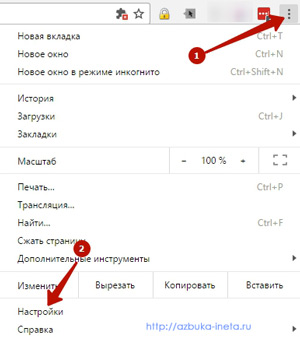
Затем спускаемся до конца и нажимаем «Показать дополнительные настройки»
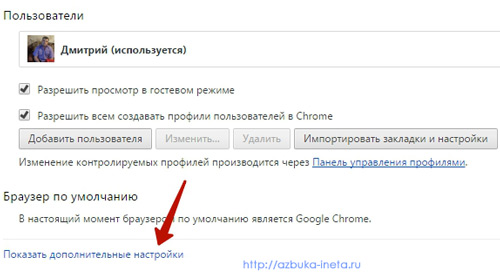
Далее в разделе настроек «Пароли и формы» проверьте установлен ли параметр «Включить автозаполнения форм одним кликом»

Для добавления формы нажмите «Настроить»
Откроется окошко, в котором можно будет добавить не только форму с личными данными, но и занести номер и имя владельца банковской карточки. О ней мы поговорим чуть ниже.
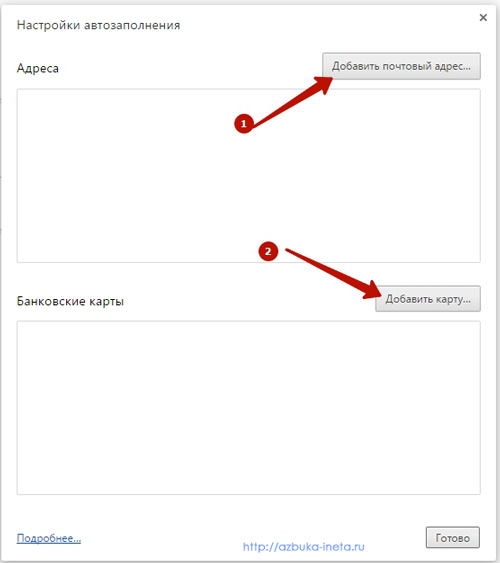
А сейчас мы займемся тем, что создадим новую форму, где укажем свои адресные данные. Для этого нажимаем нам кнопку «Добавить почтовый адрес…»
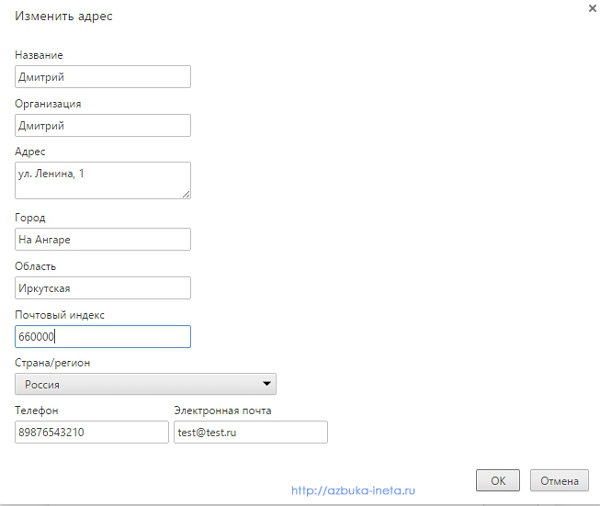
И постепенно заполняем все поля. Поле «Название» будет подставляться в поле «Имя» во время заполнения на сайтах. Поэтому в него пишите свое имя. Номер телефона указывается в 10-числовом формате (без «8»). После чего сохраняем данные, нажав на «Ок». Перейдем к прежнему окну, теперь в нем мы видим только что созданную форму.
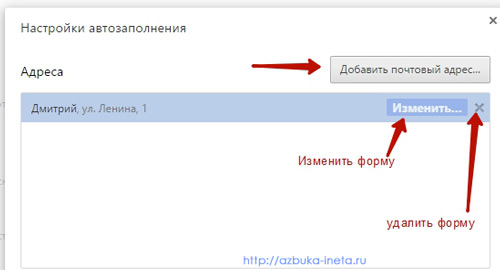
При выделении ее мы сможем изменить или удалить наши данные. Также можно добавить еще несколько форм для автозаполнения.
Теперь давайте посмотрим, как это работает. На одном сайте, вам нужно будет заполнить вот такую форму.
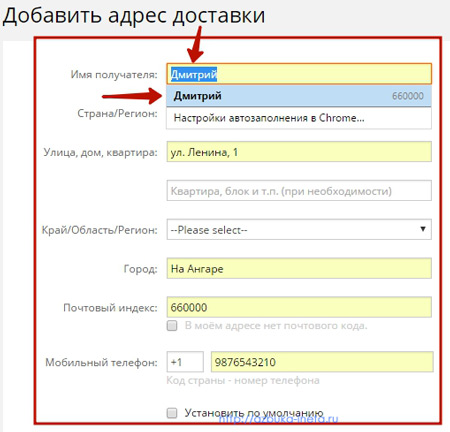
Как мы видим, тут очень много полей, которые мы внесли в форму автозаполнения. Выбираем первое поле и дважды кликаем в него. Появится снизу как бы панель с названием нашей формы. Наводим на нее курсор и на сайте автоматически подставляется все данные, которые мы занесли. Вам останется лишь указать незаполненные поля формы на сайте. Согласитесь, легко и быстро.
Добавить карту в автозаполнение.
Если вы часто совершаете покупки в интернете, то вам приходится постоянно указывать номер карты, его владельца. Эти данные тоже можно занести в форму автозаполнения и подставлять в нужный момент. Открываем то окно, где был представлен список форм почтовых адресов (скриншот №4) и ниже нажимаем «Добавить карту…». И в новом окне указываем владельца карты и ее номер и срой действия.
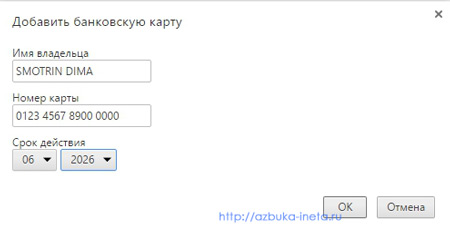
Нажимаем «Ок»
Добавленная карта будет отобраться в списке карт
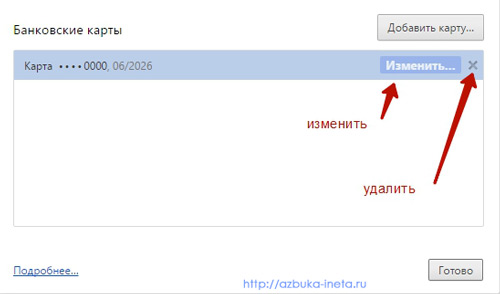
Данные карты можно также изменить или совсем удалить. Для этого просто выделите ее и выполните необходимые действия.
Теперь, когда вам нужно будет ввести данные карты, дважды кликаем в поле и выбираем нужную карту. Данные автоматически подставятся в форму.
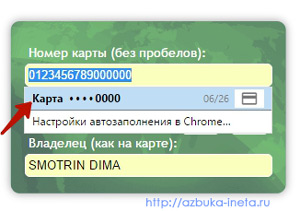
Но в целях безопасности рекомендуется не указывать данные карты. Тут вы сами принимаете решение. Мы просто показали вам возможности браузера Google Chrome.
Вот, пожалуй, и все на сегодня. Мы познакомились с функцией формы автозаполнения в браузере Chrome, благодаря которой заполнение различных форм на сайтах будет проходить заметно быстрее.
Всех поздравляем с наступающим великим праздником – Пасха. Здоровья, прекрасного настроения и удачи всем нам. До новых встреч!
Отсутствие настоящего дома для меня — нормальное состояние. Поэтому я и стараюсь как можно больше времени проводить в дороге.
Джоанна Ньюсом
Если вам понравилась наша статья, поделитесь с вашими друзьями в соцсетях.
Хотите еще больше интересных статей? Подписывайтесь на канал в Яндекс Дзен. Там вы найдете много интересного и полезного материала
Советуем посмотреть похожие новости
Автор: Смотрин Дмитрий
Категория: Google Chrome
Дата: 2017-04-15
Просмотров: 8966
